手摺風のタッチをつける
バレンでこすった、手摺風のタッチを再現しましょう。[ 彩色面 ] では、手摺木版画の制作工程を意識して、最後に摺る輪郭線を塗り残しておきます。塗り残し領域は、エッジの幅で調整できます。

エッジの強調を適用
塗り残しの効果は、[ エッジの強調 ] フィルターを活用します。輪郭の階調をコントロールするフィルターです。後の操作で、黒い輪郭線と合成することを前提に、白いエッジを強調しましょう。
【操作方法】
[ フィルター ] メニューから、[ フィルターギャラリー ] を選択します。[ フィルターギャラリー ] 操作パネルで、[ ブラシストローク ] – [ エッジの強調 ] を選択します。
![[エッジの強調]を選択](https://psgips.net/wp-content/uploads/2023/04/km268_04_01_01.jpg)
[ エッジの強調 ] を選択
[ 滑らかさ ] に、[ 5 ] を入力します。初期設定
[ エッジの明るさ ] に、[ 38 ] を入力します。初期設定
[ エッジの幅 ] に、[ 8 ] を入力します。
![[ エッジの強調 ] を設定](https://psgips.net/wp-content/uploads/2023/04/km268_04_01_02.jpg)
[ エッジの強調 ] を設定
凝集によるノイズ
[ エッジの強調 ] が設定できたら、新しいエフェクトレイヤーを作成して、絵の具の摺りムラの効果を加えます。粗い粒子の [ 凝集 ] には、さまざまな色を感じさせるノイズが適用できます。
【操作方法】
[ フィルターギャラリー ] 操作パネルで、[ 新しいエフェクトレイヤー ] をクリックします。
[ エッジの強調 ] が複製されたことを確認してください。
![[新しいエフェクトレイヤー]をクリック](https://psgips.net/wp-content/uploads/2023/04/km268_04_02_01.jpg)
[ 新しいエフェクトレイヤー ] をクリック
[ テクスチャ ] – [ 粒状 ] を選択します。
![[粒状]を選択](https://psgips.net/wp-content/uploads/2023/04/km268_04_02_03.jpg)
[ 粒状 ] を選択
[ 粒子の種類 ] に、[ 凝集 ] を選択します。
[ 密度 ] に、[ 50 ] を入力します。
[ コントラスト ] に、[ 60 ] を入力します。
![[粒状]を設定](https://psgips.net/wp-content/uploads/2023/04/km268_04_02_04.jpg)
[ 粒状 ] を設定
粒状による質感
[ フィルターギャラリー ] では、さまざまなフィルターを掛け合わせることができます。バレンでこすった手摺風のタッチをつけましょう。
【操作方法】
[ フィルターギャラリー ] 操作パネルで、[ 新しいエフェクトレイヤー ] をクリックします。
[ 粒状 ] が複製されたことを確認してください。
![[新しいエフェクトレイヤー]をクリック](https://psgips.net/wp-content/uploads/2023/04/km268_04_03_01.jpg)
[ 新しいエフェクトレイヤー ] をクリック
[ テクスチャ ] – [ 粒状 ] を選択します。エフェクトレイヤーの複製によって選択済みです。
![[粒状]を選択](https://psgips.net/wp-content/uploads/2023/04/km268_04_03_03.jpg)
[ 粒状 ] を選択
[ 粒子の種類 ] に、[ 横 ] を選択します。
[ コントラスト ] に、[ 50 ] を入力します。初期設定
[ 密度 ] に、[ 10 ] を入力します。
[ OK ] をクリックします。
![[粒状]を設定](https://psgips.net/wp-content/uploads/2023/04/km268_04_03_04.jpg)
[ 粒状 ] を設定
手摺風のタッチをつけることができました。
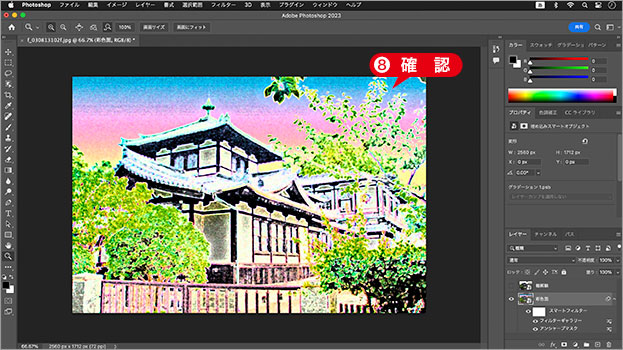
手摺風のタッチをつけることができた
手摺風のタッチを再現する
バレンでこすった手摺風のタッチを再現するために、[ エッジの強調 ] で、彩色面のエッジを明るく強調して、[ 粒状 ] の [ 凝集 ] で、絵の具の摺りムラをつくります。[ 粒状 ] の [ 横 ] では、ランダムな横線を入れることで、版木の木目が浮かび上がったような効果を狙っています。

フリーのグラフィックデザイナーです。カタログ、ポスター、パッケージなど様々な分野に携わってきました。



